80070008 팀 오류 코드 수정
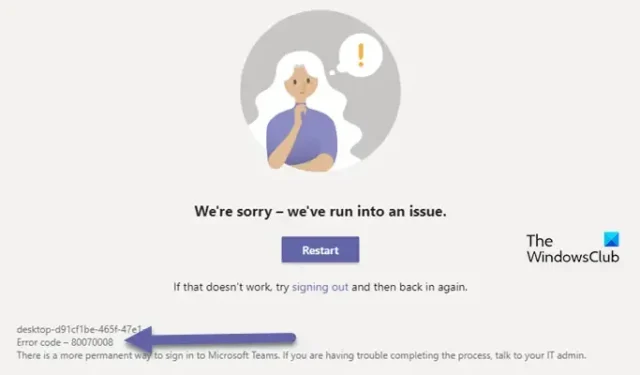
현재 Microsoft Teams는 업무에 매우 중요한 도구가 되었습니다. 그리고 앱을 괴롭히는 일부 오류는 아무리 말해도 상당히 짜증스럽습니다. 이 기사에서는 사용자가 자신의 계정에 로그인하지 못하게 하는 오류 코드 80070008 중 하나를 다루겠습니다. 따라서 Microsoft Teams 오류 코드 80070008이 표시되면 이 게시물에 언급된 해결 방법을 따르세요.
죄송합니다. 문제가 발생했습니다. 오류 코드 – 80070008
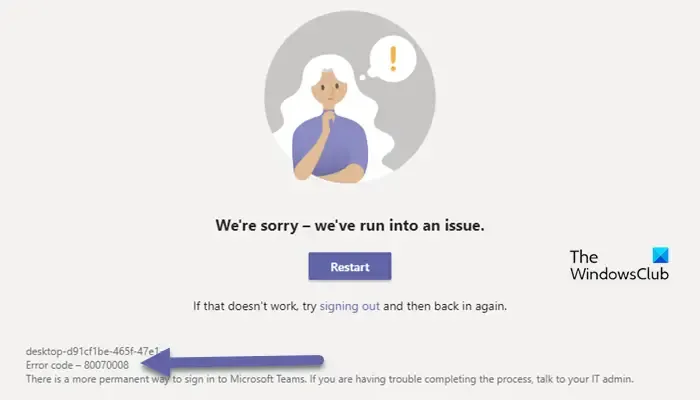
MS Teams에 로그인하는 동안 오류 메시지가 나타나는 이유는 무엇입니까?
Teams에서 로그인 오류가 발생하는 원인으로는 앱과 브라우저의 캐시 손상, 서비스 서버 문제, 인터넷 연결 불량 또는 결함이 있을 수 있습니다.
Microsoft Teams 오류 코드 80070008 수정
Teams에 로그인하거나 로그인하는 데 문제가 있고 오류 코드 80070008이 화면에 계속 표시되는 경우 아래에 설명된 해결 방법을 실행하세요.
- Teams와 라우터를 다시 시작하세요.
- 브라우저에서 시크릿 모드를 통해 로그인하세요.
- 네트워크 및 인터넷 문제 해결사 실행
- 팀 캐시 지우기
- 방화벽 비활성화
- 팀을 다시 설치합니다.
뛰어 들어 봅시다.
1] 팀과 라우터를 다시 시작하십시오.
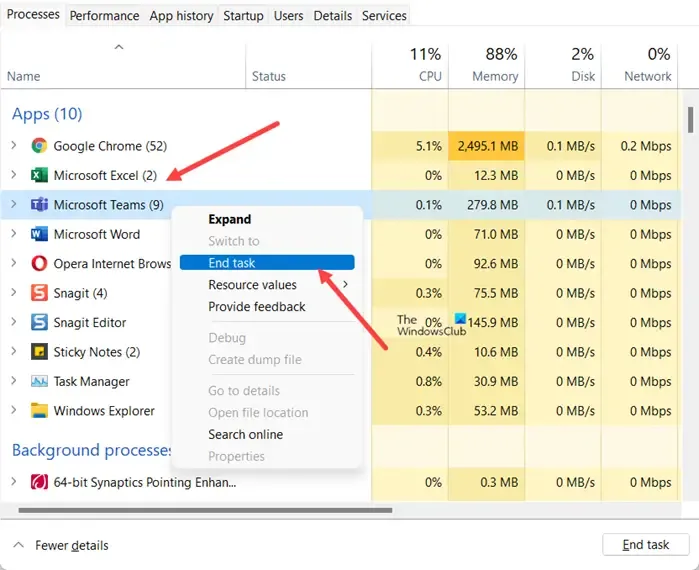
앱과 라우터를 다시 시작하는 등 간단한 작업부터 시작하면 비교적 시간을 절약할 수 있습니다.
따라서 작업 관리자에서 앱을 올바르게 닫은 다음 라우터를 다시 시작하고 이 간단한 단계가 작동하는지 확인하세요.
2] 브라우저에서 시크릿 모드를 통해 로그인
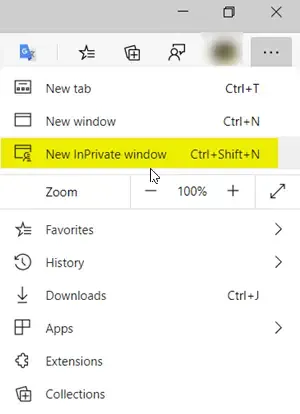
브라우저는 우리가 사용하는 많은 확장 프로그램의 간섭으로 인해 때때로 짜증의 원인이 될 수도 있습니다. 그러나 브라우저 시크릿 모드 에서 MS Team에 액세스할 수 있으므로 쉽게 처리할 수도 있습니다 . 이 inPrivate 모드는 모든 확장 기능을 비활성화하여 계정에 로그인할 수 있도록 하는 것으로 알려져 있습니다. Ctrl+Shift+N을 눌러 새 시크릿 창을 불러올 수 있습니다.
3] 네트워크 및 인터넷 문제 해결사 실행
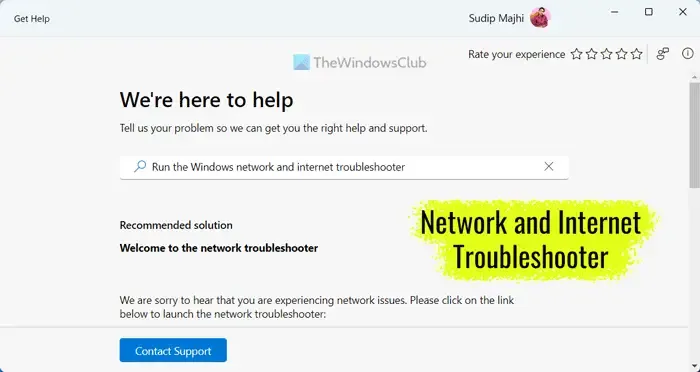
WiFi와 서버를 재부팅한 후에도 네트워크 오류가 지속될 수 있습니다. 확실한 정보를 얻으려면 네트워크 문제 해결사를 실행하세요 .
- Windows 11 의 경우 설정을 열고 시스템 > 문제 해결 > 기타 문제 해결사로 이동합니다. 그런 다음 목록에서 네트워크 및 인터넷 문제 해결사를 선택하고 실행하십시오.
- Windows 10 에서 문제를 해결하려면 : Win+I를 클릭하여 설정 > 업데이트 및 보안 > 문제 해결 > 추가 문제 해결사 > 네트워크 문제 해결사 > 문제 해결사 실행을 엽니다. 문제 해결이 완료되면 시스템을 재부팅하십시오.
4] 팀의 캐시 지우기
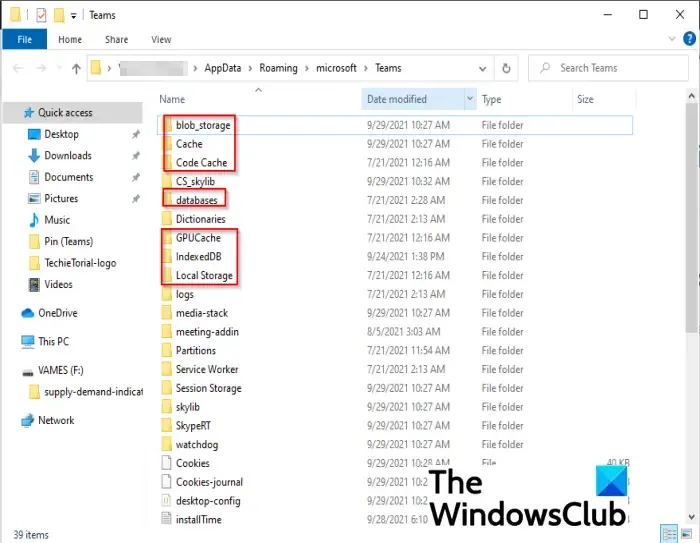
팀의 캐시가 손상된 경우 계정에 로그인할 수 없습니다. 캐시를 삭제해도 계정이나 개인 파일은 삭제되지 않습니다. 이러한 항목은 빠른 액세스를 위해 컴퓨터에 저장되어 있는 자주 사용되는 항목입니다. 캐시를 삭제하기 전에 작업 관리자에서 Teams를 닫거나 컴퓨터를 한 번 재부팅하세요.
팀 캐시를 삭제하는 방법은 다음과 같습니다 .
- 파일 탐색기를 엽니다.
- 검색 창으로 이동하여 %appdata%\Microsoft\teams 경로를 붙여넣고 탐색합니다.
- 이제 다음 경로로 이동하여 %appdata%\Microsoft\teams\application 캐시\cache 폴더 안의 파일을 삭제하세요.
%appdata%\Microsoft\teams\blob_storage
%appdata%\Microsoft\teams\캐시
%appdata%\Microsoft\teams\databases
%appdata%\Microsoft\teams\tmp.
- %appdata%\Microsoft\teams\Local Storage에서도 동일한 작업을 수행합니다.
%appdata%\Microsoft\teams\IndexedDB
%appdata%\Microsoft\teams\GPUcache
완료 후 PC를 재부팅하고 다시 로그인을 시도해보세요. 이것이 오류에 대한 해결책이 되기를 바랍니다.
시스템이 위에서 언급한 위치를 찾지 못하는 경우 ‘팀’을 ‘팀’으로 변경한 후 시도해 보세요.
6] 방화벽 비활성화
방화벽이 Teams의 중요한 파일 및 서비스 중 일부를 차단할 가능성이 있습니다. 일시적으로 방화벽을 비활성화 하고 계정에 로그인하십시오. 성공적으로 로그인한 후 보안 소프트웨어를 다시 켜십시오. 그렇지 않으면 컴퓨터가 취약해집니다.
7] 팀 재설치
문제를 해결할 수 있는 방법이 없으면 Teams를 제거하세요 . 삭제한 후에는 모든 앱 설정을 저장하는 숨겨진 폴더도 삭제해야 합니다. 이를 위해서는 Win+R을 클릭하여 실행 대화 상자를 열고 %programdata%를 입력한 후 Enter 키를 누르고 MS Team 폴더를 삭제하세요. 프로세스가 완료되면 Microsoft Store를 방문하여 Microsoft Teams의 새 사본을 다운로드하세요.
로그인 오류를 수정하려면 어떻게 해야 하나요?
로그인 오류는 캐시 손상, 인터넷 문제, 제3자 간섭 등 기본적인 기본 문제로 인해 발생하거나 단순한 결함으로 인해 발생할 가능성이 높습니다. 인터넷 연결을 확인하고 서비스 서버가 다운되지 않았는지 확인한 후 캐시를 지우고 시도해 보세요.


답글 남기기